PC hry vs konzolové hry je zábavná debatapokud se chcete pokusit ztratit pár přátel. Méně lidí by se mohlo dohadovat o tom, zda byste se měli držet klávesnice a myši, abyste hráli hry, nebo použít ovladač. Pokud dáváte přednost řadičům, můžete získat řadič Xbox nebo použít běžný, mimo značku. Pokud používáte běžný řadič, můžete nastavit emulaci řadiče Xbox. Pokud máte skutečný obchod, měli byste se bavit hraním her na počítači. Řadič Xbox má zřídka problémy. Řadič Xbox se však někdy může ve Windows objevit jako myš nebo klávesnice. Pokud k tomu dojde, je obtížné jej použít ke hraní her. Zde je jeden způsob, jak opravit řadič Xbox detekovaný jako myš a klávesnice.
K tomu může dojít z mnoha důvodů. Zkuste ovladač odinstalovat a znovu jej nainstalovat, abyste zjistili, zda se tím problém nevyřeší. Ovladač můžete odinstalovat ze Správce zařízení v systému Windows 10. Pokud to nepomůže, problém může souviset s aplikací Steam.
Opravte řadič Xbox detekovaný jako myš a klávesnice
Steam je skvělý z velké části a jeho PC aplikacese snaží hrát pěkně s řadiči Xbox. Ve skutečnosti má pro to vyhrazené nastavení. Bohužel, toto konkrétní nastavení může být důvod, proč se řadič Xbox objeví jako myš nebo klávesnice.
Otevřete Steam a v nabídce Steam přejděte do nastavení aplikace.

V okně Nastavení vyberte kartu Řadič. Klikněte na tlačítko „Obecná nastavení ovladače“. Případně stačí kliknout na tlačítko ovladače v pravém horním rohu vedle tlačítka minimalizace okna.
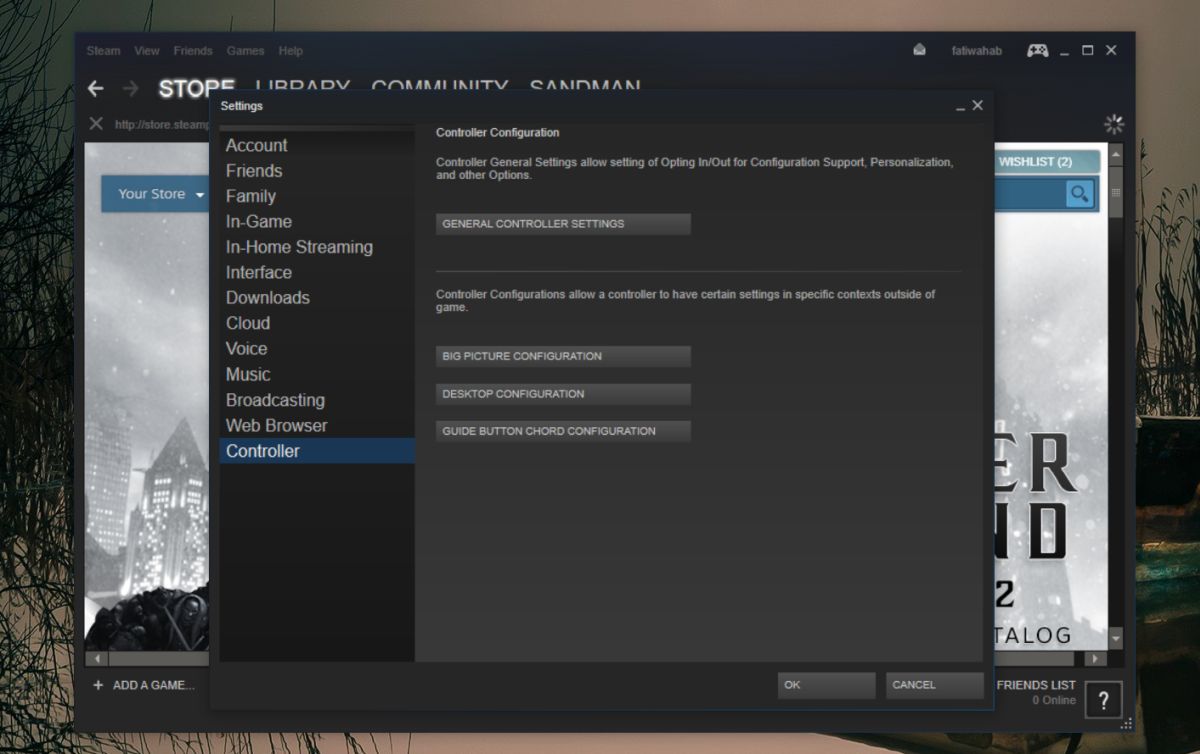
Na obrazovce obecných nastavení zrušte zaškrtnutí políčka „Podpora konfigurace Xboxu“. To by mělo tento problém vyřešit a systém Windows přestane myslet, že váš řadič je myš nebo klávesnice.
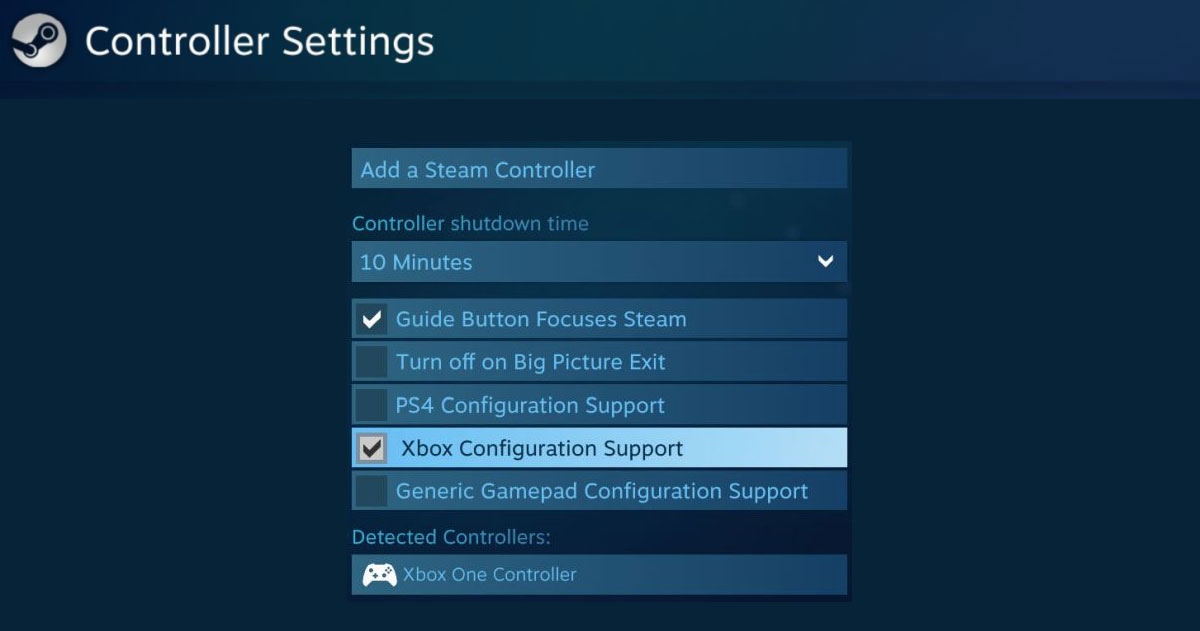
Tato oprava by však mohla mít vedlejší účinek; jestli typoužijte ovladač k hraní Steam her, nemusí to fungovat dobře. V takovém případě budete muset toto nastavení přepnout v závislosti na typu hry, kterou hrajete, tj. Povolit ji při hraní hry Steam, a jinak ji deaktivovat.
Po dobré stránce restartujte systémdeaktivaci této možnosti. Pokud problém přetrvává, zkuste zařízení odinstalovat a znovu nainstalovat, odpojit nebo odpojit řadič a znovu jej připojit.
To by mělo fungovat pro řadič Xbox, ale také stojí za vyzkoušení, pokud používáte jiný typ řadiče a setkáváte se s ním stejný problém.













Komentáře